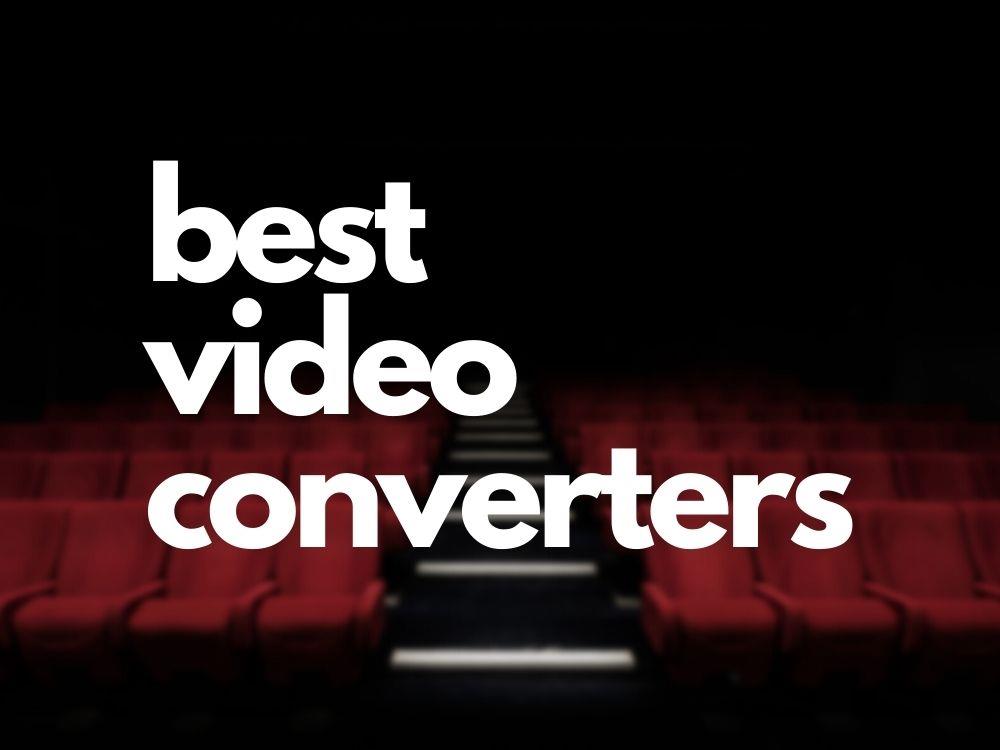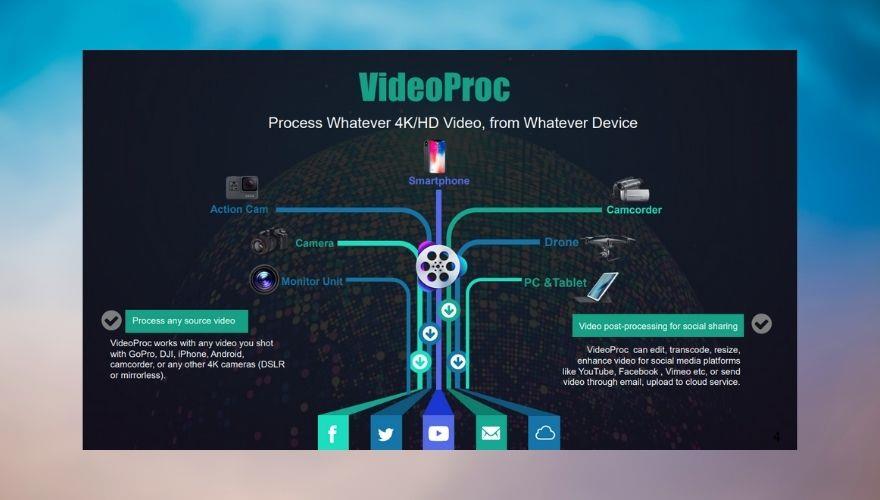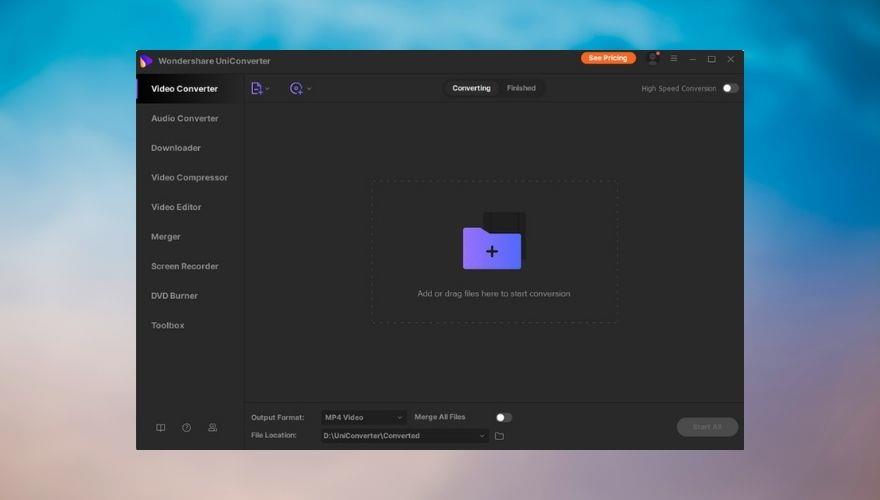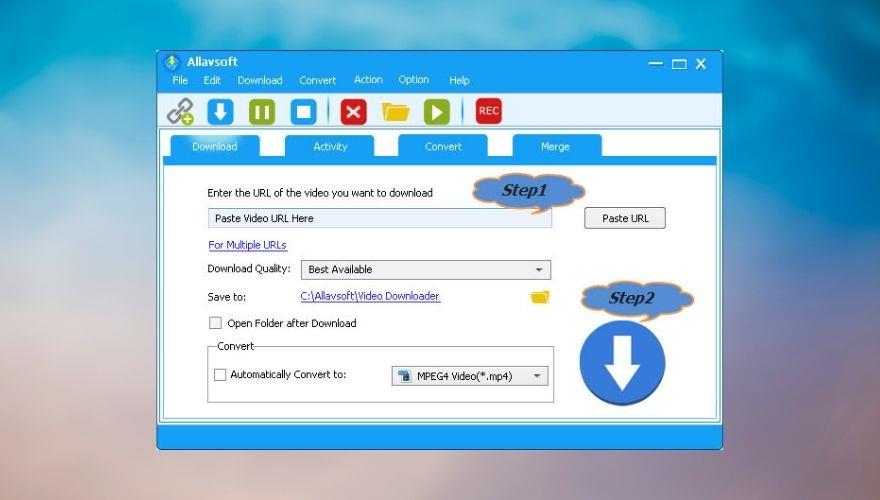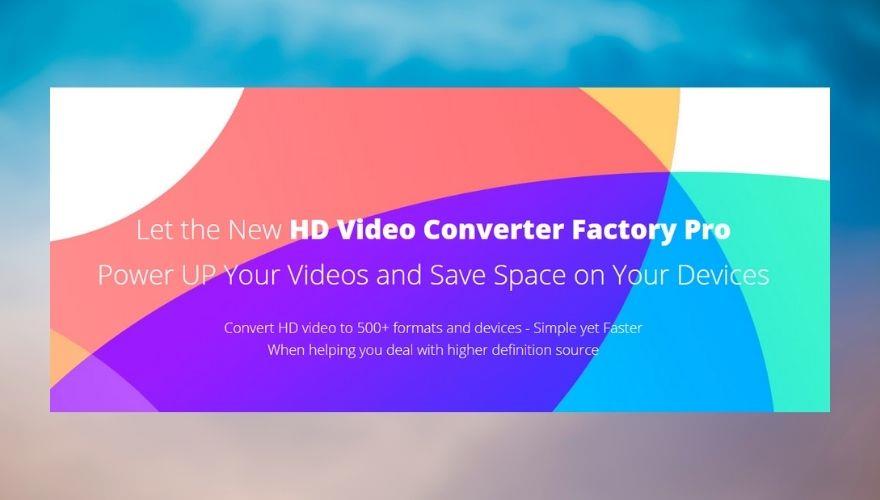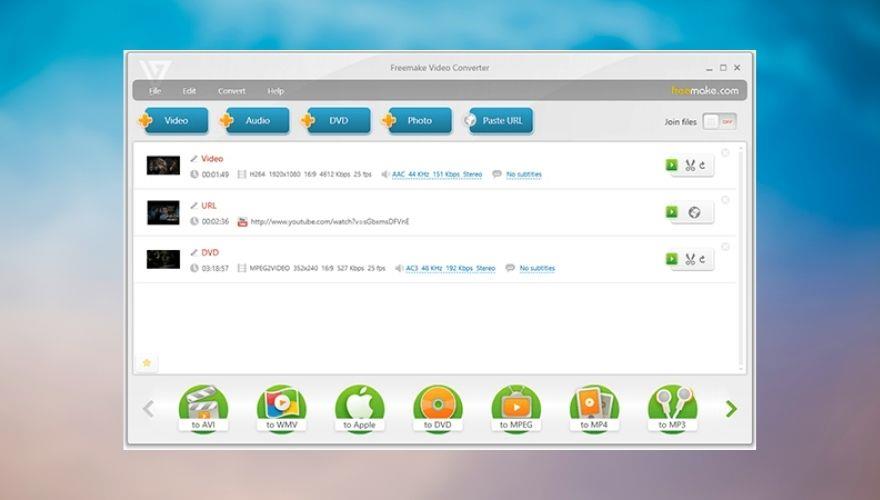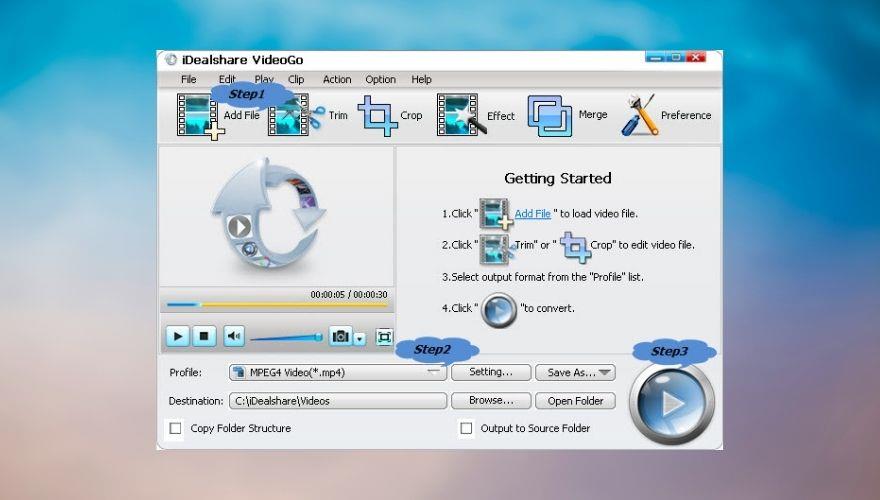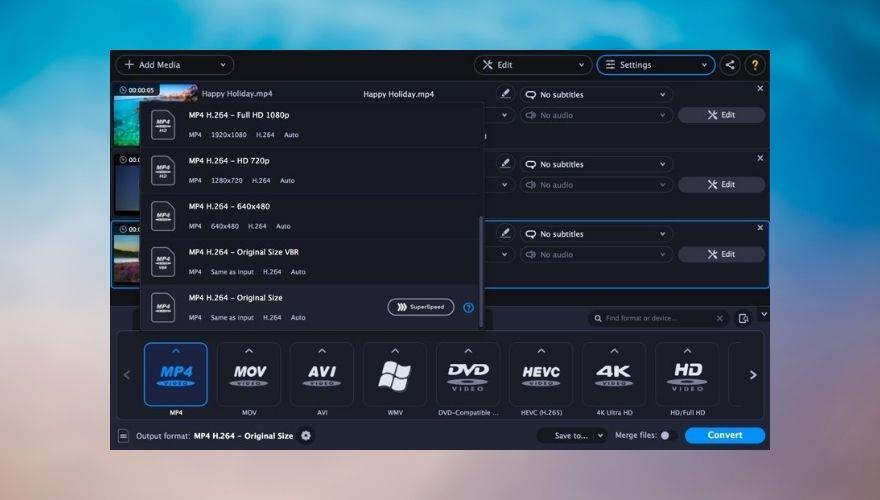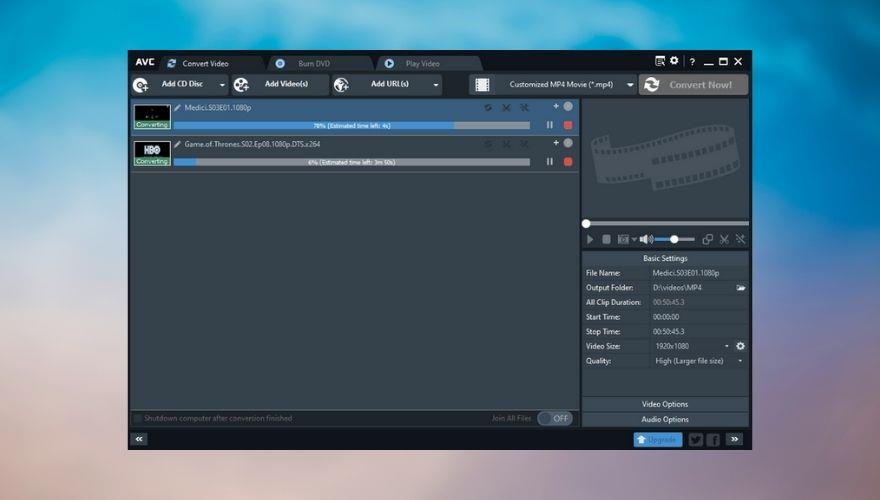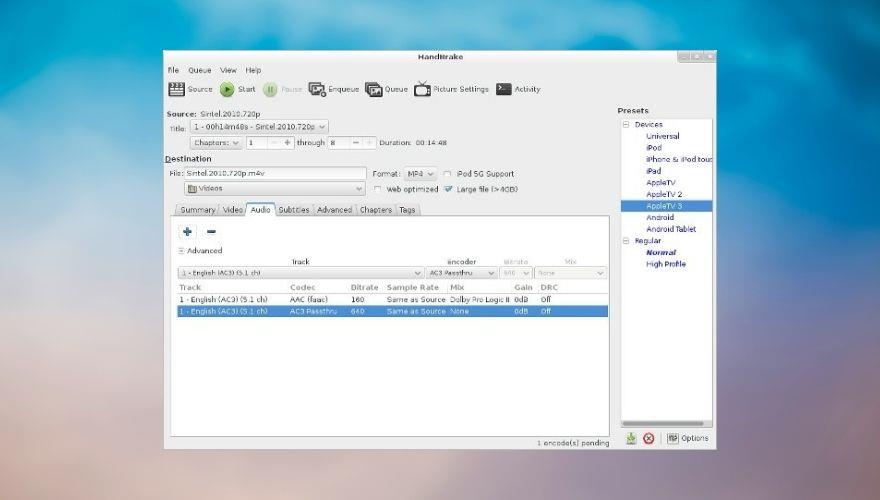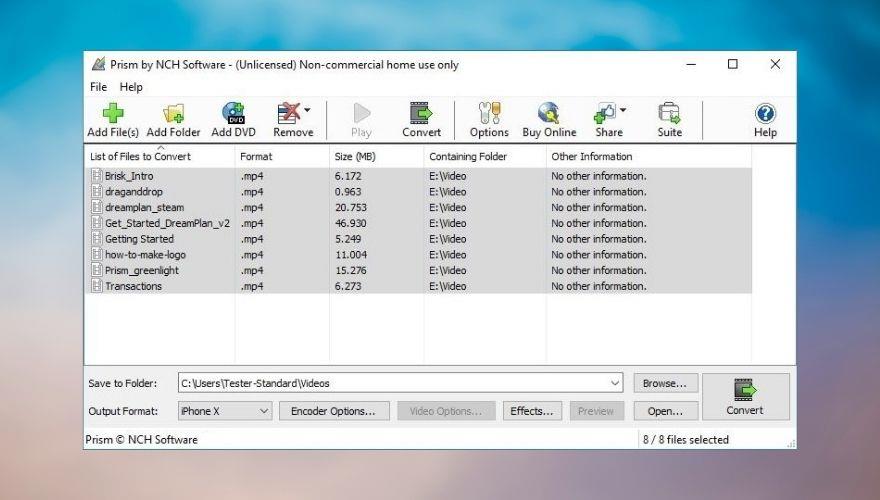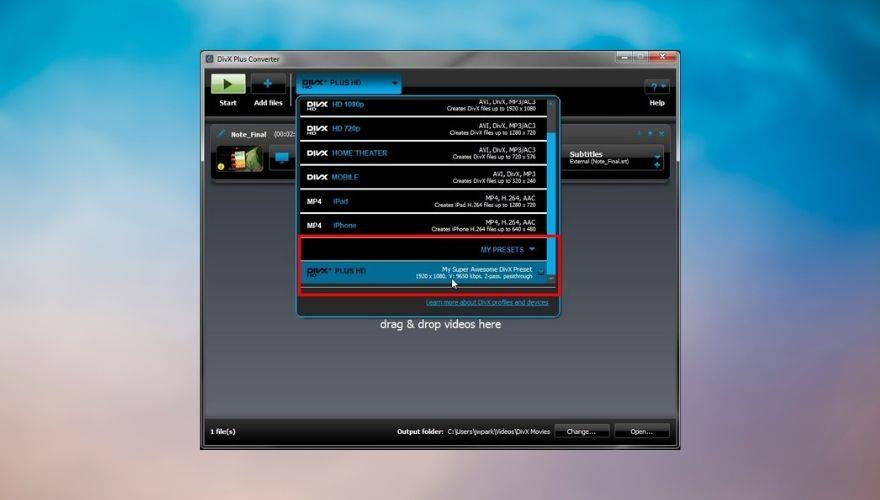Boş zamanlarınızda film izlemeyi seviyorsanız, muhtemelen en sevdiğiniz sitcom'u bir tablette veya eski tarz PSP'nizde izlemenizi engelleyen cihaz uyumluluğu sorunlarıyla karşılaşmışsınızdır. Tabii ki, uyumluluk sorunları daha çok dosyayla ilgili bir niteliktedir, çünkü akış hizmetlerinden, tescilli uygulamayı destekledikleri sürece çok çeşitli cihazlarda kullanılabilir. Örneğin Netflix ile, cihazınız Netflix uygulamasını desteklediği sürece, en sevdiğiniz filmleri ve TV şovlarını sorunsuz bir şekilde izlemek için kullanabilmelisiniz.
Ancak bazılarımız, bir video dosyasını izlemek istediğiniz cihaza aktarmayı ve orada keyfini çıkarmayı içeren daha geleneksel bir yaklaşımı tercih ediyor. DVD'lerinizi/Blu-Ray'lerinizi kopyalamanız, diskte yoksa bir altyazı dosyası bulmanız ve ardından altyazıları senkronize etmek için zaman harcamanız gerekeceğinden, bu yöntemin oldukça elverişsiz olduğundan emin olun.
Ancak tüm bu küçük rahatsızlıklar, çevrimdışı bir film izlediğinizde ve arabelleğe alma olmadığını bildiğinizde hissettiğiniz duyguya kıyasla kayboluyor ve film izleme deneyiminizi mahvedebilecek tek şey elektrik kesintisi veya pilin bitmesi.
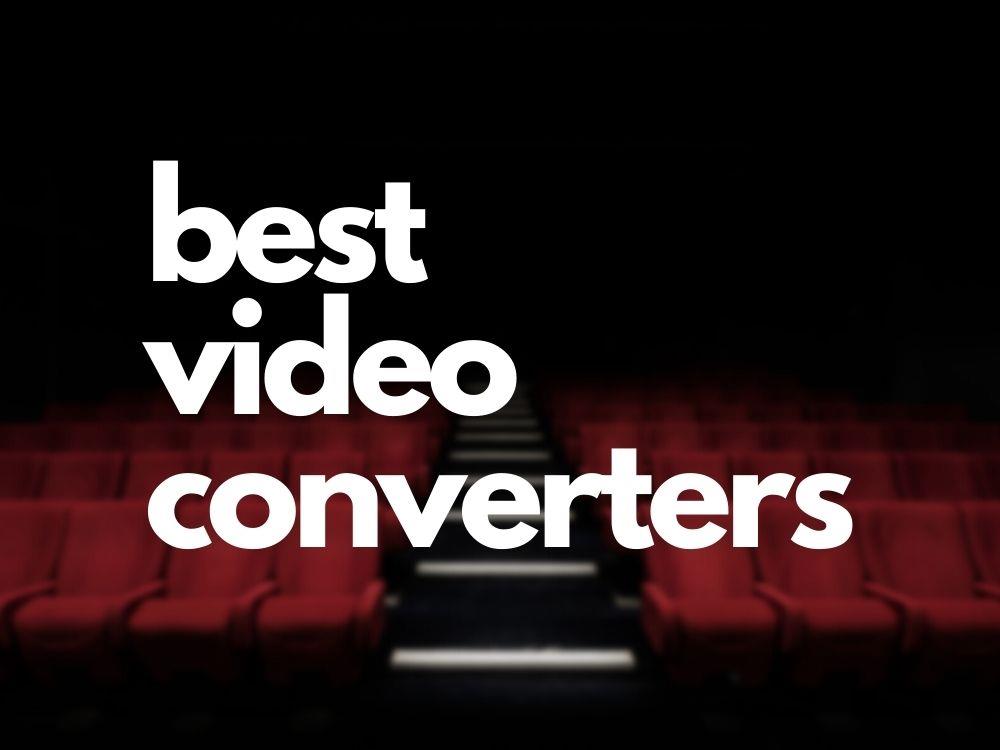
Video dönüştürücü nedir?
Çeşitli cihazlarda film, TV şovu veya video kaydı izlemek istediyseniz, muhtemelen PC'nizden veya dizüstü bilgisayarınızdan daha iyi bir seçenek olmadığını biliyorsunuzdur. Belirli video formatlarını desteklemeseler bile, sadece bir codec paketi yükleyebilirsiniz ve sorun artık orada değildir.
Öte yandan, akıllı TV'ler, telefonlar, tabletler, taşınabilir DVD oynatıcılar, iPod'lar veya el konsolları gibi cihazların, video dosyalarının sorunsuz oynatılabilmesi için karşılaması gereken bazı özel gereksinimleri vardır.
Cihazınız için desteklenen uzantıların resmi listesinde yer alan bir video dosyası bulmayı başarsanız bile, ses ayarları her şeyi alt üst edebilir ve sonunda kesinlikle sesi olmayan bir film izlemeye başlayabilirsiniz. Ve bunun tersi de geçerli: 2 saatlik gişe rekorları kıran bir film olması gereken çok büyük bir ses dosyası elde edebilirsiniz.
Video dönüştürücüler, video dosyalarını çeşitli cihazların standartlarına getirerek bu sınırlamaların üstesinden gelmenin harika bir yoludur, böylece bu cihaz bir ekran ve bir depolama birimi ile birlikte geldiği sürece, istediğiniz yerde oynatabilirsiniz.
Yani sorun çözüldü, değil mi? Film çalışmıyor, karışıma herhangi bir video dönüştürücü ekleyeceğiz ve her şey yolunda olacak. Evet, hayır hariç. Yazılım departmanında biraz bilgi birikiminiz varsa, muhtemelen aynı amaca hizmet eden programların bile birbirinden çılgınca farklı olabileceğini anlıyorsunuzdur.
Aynı ilke video dönüştürücüler için de geçerlidir. Böyle bir araç, videoları iPad'inizle uyumlu hale getirebilir, ancak akıllı TV'nizle çalışmayabilir veya iPad'e özgü dosyaları PC'nizde oynatılabilir hale getiremez.
Bununla birlikte, zamanınızın değerli olduğunu anlıyoruz ve ucuz (veya tercihen ücretsiz), birçok özelliği olan ve bilgisayarınızın tüm belleğini doldurmayan bir video dönüştürücü aramak için birkaç saatinizi ayıramazsınız. Bu nedenle, aralarından seçim yapabileceğiniz en iyi video dönüştürücüleri içeren bir liste oluşturduk; Bir ürün listemizde ne kadar yüksekse, video dönüştürme gereksinimlerinize o kadar iyi uymalıdır.
En iyi video dönüştürücüler nelerdir?
-
VideoProc
- Dönüştürme, ışık düzenleme, indirme veya bahsettiğimiz kayıt olsun, tüm video yönetimi ihtiyaçlarınızı karşılayacak eksiksiz bir yardımcı program paketi içerir. En iyi yanı, VideoProc'un size 30 günlük ücretsiz deneme süresi sunmasıdır, böylece ücretli bir lisans satın almayı taahhüt etmeden önce yeteneklerini bir test çalıştırmasında kullanabilirsiniz.
-
Wondershare UniConverter
- Video dosyalarınızda sıkıştırma ve düzenlemeden diğer biçimlere dönüştürmeye, altyazı dosyalarını düzenlemeye, yeni video içeriği kaydetmeye ve en sevdiğiniz içeriğin DVD'lerini yazmaya kadar çeşitli işlemleri gerçekleştirmenizi sağlar. Kullanabileceğiniz ücretsiz bir deneme var, ancak birkaç özellik sınırlaması var.
-
Allavsoft Video ve Müzik İndirici
- Adı farklı bir amaca işaret etse de, bu yazılım çözümü, yalnızca bilgisayarınıza indirmenize değil, aynı zamanda istediğiniz formata dönüştürmenize de izin verdiği için hepsi bir arada multimedya işleme aracınız olabilir. Diğer araçlarda olduğu gibi, Allavsoft Video and Music Downloader'ın ücretsiz deneme sürümünü indirebilir ve ücretsiz olarak kullanabilirsiniz, ancak bazı özellikleri kısıtlanmıştır.
-
WonderFox HD Video Dönüştürücü Fabrikası
- Çeşitli türlerdeki videoları çok çeşitli biçimlere dönüştürebilen, video oynatma özelliklerine sahip hemen hemen her cihazla uyumlu hale getiren hepsi bir arada bir yazılım çözümü. Dahası, bu araç, video yönetimi ihtiyaçlarınız için mükemmel bir seçim haline getiren çok sayıda ek işlevsellik içerir.
-
Freemake Video Dönüştürücü
- MP4, MP3, DVD, AVI, WMV, iPhone ve Android'e özgü formatlara hiç zorlanmadan dönüştürme yapabilir. Programın bilgisayarınızda istediğiniz kadar kullanabileceğiniz ücretsiz bir sürümü var, ancak marka, full HD desteği ve altyazı düzenleyici gibi bazı sınırlamaları var.
-
iDealshare VideoGo
- İşi hızlı ve verimli bir şekilde yapan, gözleri yormayan basit dönüştürme aracı. Birkaç multimedya dosya formatını destekler ve video dosyalarını SD (standart tanımlı) ve HD (yüksek tanımlı) olarak dönüştürebilir, ancak aynı zamanda kırpma, kırpma ve ses seviyesini ayarlama gibi işlemleri gerçekleştirerek temel bir video düzenleyici olarak da çalışır.
-
Movavi Video Dönüştürücü
- Multimedya dosyalarını 180'den fazla formata dönüştürebilir, kaliteden ödün vermeden video dosyalarını sıkıştırabilir, dosyalarınız üzerinde temel video düzenlemeleri yapabilir ve filmlerinize altyazı dosyaları ekleyebilir. Bu araç, multimedya içeriğini popüler video ve ses formatlarına dönüştürmek ve ortaya çıkan dosyayı PC'nize indirmek için kullanabileceğiniz ücretsiz bir çevrimiçi video dönüştürücü karşılığı ile birlikte gelir.
-
Herhangi bir video dönüştürücü
- YouTube video ve müzik için indirme aracı, DVD yazıcı ve video düzenleme aracı olarak da çalışan çok yönlü video dönüştürme aracı. Şu anda 100'den fazla giriş biçimini destekler ve dosyaları minimum kayıpla 160'tan fazla biçime yüksek kalitede dışa aktarabilir. Ücretsiz ve ücretli sürümleri vardır.
-
El freni
- Bu, açık kaynaklı bir video kod dönüştürücüdür veya başka bir deyişle, sahnedeki hemen hemen her formatı destekleyen %100 ücretsiz bir video dönüştürme aracıdır. Ayrıca, birden fazla platformda (Windows, Mac ve Linux) çalışabilir ve bazılarının ileri düzey kullanıcılar tarafından kullanılması önerilen çok çeşitli ek özelliklere sahiptir.
-
NCH Prism Video Dönüştürücü Yazılımı
- Çok fazla zaman harcamadan video dosyalarını etkileyici bir dizi formattan dönüştürebilir. Ek olarak, video efektleri eklemenize, düzenleme işlemini tamamlamadan önce videonuzu önizlemenize ve ayrıca içeriği kırpmanıza veya bölmenize olanak tanır. Ücretsiz ve ücretli sürümleriyle birlikte gelir.
-
DivX Dönüştürücü
- DivX Converter'ın ücretsiz sürümü, geniş bir giriş ve çıkış biçimleri kitaplığı arasından seçim yapmanıza ve dosyalarınızı bu profillere göre işlemenize olanak tanır. Ayrıca, bu aracı, şifrelenmemiş DVD videolarını daha erişilebilir biçimlere dönüştürerek ve içeriklerini PC'nize kaydederek yedeklerini oluşturmak için kullanabilirsiniz.
Gördüğünüz gibi, PC'nizdeki multimedya içeriğini yönetmek ve keyfini çıkarmaya çalıştığınız cihaz için daha erişilebilir hale getirmek için kullanabileceğiniz birkaç video dönüştürme aracı topladık. Listemizi oluşturacak bir video dönüştürücü için aşağıdaki kriterleri göz önünde bulundurduk:
- Program tarafından desteklenen giriş ve çıkış biçimlerinin miktarı
- Uygulamanın ücretsiz olup olmadığı
- Ses ve video formatlarını da destekler
- Size kayıpsız sıkıştırma seçenekleri sunar
- Dönüştürüp sıkıştırdıktan sonra yüksek kaliteli video dosyası
- Ek özellikler (video düzenleme, DVD yazma) mevcut
- Reklam yazılımı/kötü amaçlı yazılım tarafından desteklenmiyor
- Bir lisans satın almanın maliyeti nedir
- Ömür boyu lisansların satın alınıp alınamayacağı
- Çeşitli cihazları destekler (birkaç cihaz profiline sahiptir)
- Birden çok işletim sisteminde çalışır (Windows, Mac, Linux)
Windows için en iyi video dönüştürücü (Ücretli seçenekler)
1. VideoProc
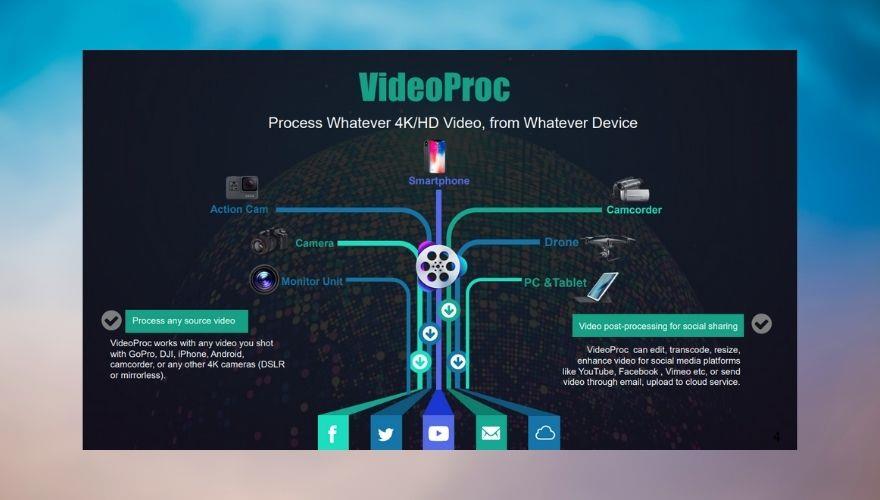
Digiarty'nin VideoProc'u, tamamen acemiler için bile kullanımı kolaylaştıran etkileyici özellikleri ve sezgiselliği sayesinde şu anda video dönüştürme yazılımı çözümleri için en iyi önerimizdir.
VideoProc, video, ses ve DVD içeriğini olağanüstü miktarda 420'den fazla biçime ve cihaza dönüştürebilir. Ayrıca, binden fazla (yani 1000'den fazla) web sitesinden en sevdiğiniz şarkıları, çalma listelerini ve filmleri hiçbir ek ücret ödemeden 720p, 1080p veya 4K kalitesinde indirmenize olanak tanır. Ayrıca, aceleniz varsa ve her bir öğeyi manuel olarak seçmek için çok fazla zaman harcamak istemiyorsanız, dosyaları toplu olarak indirebilirsiniz.
VideoProc, en ilginç özellikleri arasında, birkaç video düzenleme aracının yanı sıra, HD kalitesinde çekim yapmak için web kameranızda veya ekranınızda kullanabileceğiniz bir kaydedici içerir.
Video içeriğini PC'nizde yedeklemek istiyorsanız, depolama ana endişelerinizden biri olabilir ve VideoProc, değerli alandan tasarruf etmek için multimedya dosyalarını sıkıştırmanıza yardımcı olabilir. Ancak, sıkıştırmanın her zaman bir maliyeti olduğunu biliyoruz ve çoğu zaman bu maliyet, boyutunu küçültmeye çalıştığımız dosyanın kalitesidir.
İyi tarafı, VideoProc'un kayıpsız sıkıştırma yetenekleri, her ikisine de sahip olmanıza yardımcı olabilir: kaliteden ödün vermeden dosya boyutunu önemli ölçüde azaltabilir, böylece ödün vermeden daha fazla video içeriğini yedekleyebilir veya depolayabilirsiniz.
Hızlı video dönüştürmeye çok önem veriyorsanız, VideoProc seviye 3 donanım hızlandırmayı kullanır, yani işlemi olabildiğince hızlı tamamlamak için donanımınızdan tam olarak yararlanır. Resmi web sitesine göre, düşük kaliteli bilgisayarlar bile "47x gerçek zamanlı daha hızlı dönüşüm hızından" yararlanabilir.
Son olarak, boş zamanlarınızda kullanmak için bir lisans satın almanız gerekeceğinden, VideoProc'un ücretsiz olarak sunulmadığını bilmelisiniz. Ancak, ihtiyaçlarınıza uygun olup olmadığına karar vermeden önce programı indirip test çalıştırması için alabileceğiniz ücretsiz bir deneme sürümü vardır.
VideoProc'un temel özellikleri:
- Desteklenen formatlar ve cihazlar: iPhone, iPad, Android, MP4 H.264/HEVC, WAV, MP3, MOV, AVI, WebM, AVCHD, WMV ve daha fazlası
- 1000'den fazla web sitesinden 4K kaliteye kadar şarkı, film ve çalma listesi indirmenize izin verir
- Web kameranızdan veya ekranınızdan HD içerik yakalamak için yerleşik bir kayıt aracıyla birlikte gelir
- Seviye-3 donanım hızlandırma, 47 kat daha hızlı video dönüştürme sağlamak için GPU'nuzu kullanır
- Kaliteyi kaybetmeden (kayıpsız sıkıştırma) yedekleme, depolama veya paylaşım amacıyla video dosyalarını sıkıştırın
- Hızlı düzenleme araç çubuğu, dosyalarınızı birleştirmenize, kesmenize, kırpmanıza, döndürmenize, yavaşlatmanıza ve hızlandırmanıza olanak tanır
- Video içeriğinize altyazı veya efekt eklemenizi sağlar
- 2D, 3D ve 360 derece videolar için destek özellikleri
- Videoları dönüştürürken 5.1 surround veya stereo ses profillerini koruyabilir
- Meta verilerini düzenlemenize izin vererek video koleksiyonlarını daha etkili bir şekilde düzenlemenize olanak tanır
2. Wondershare UniConverter
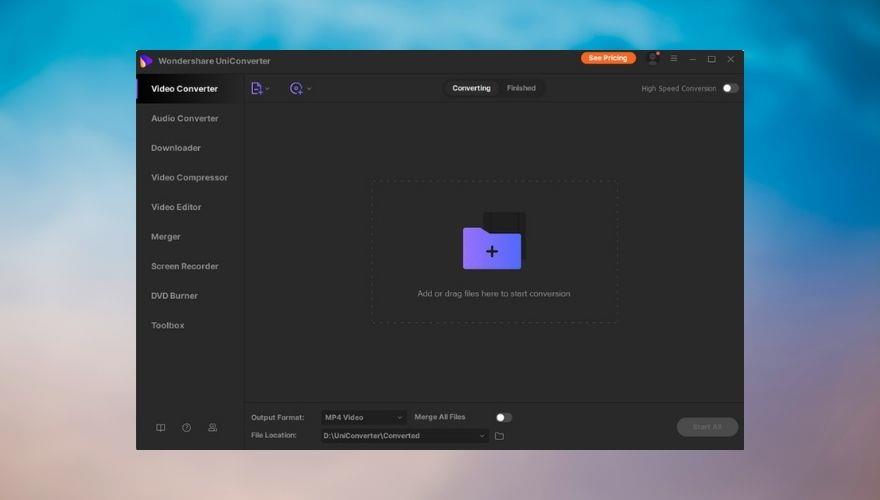
Video Converter Ultimate olarak da adlandırılan Wondershare UniConverter, piyasadaki en iyi video dönüştürme araçlarından biridir, çünkü bir araya getirilmiş etkileyici bir özellik koleksiyonuna sahiptir, böylece bunlara hiç zorlanmadan erişebilirsiniz.
Kısaca söylemek gerekirse, bu ürün videoları dönüştürebilir, kalite kaybı olmadan sıkıştırabilir, multimedya içeriği üzerinde düzenleme yapabilir, çeşitli web sitelerinden videolar indirebilir, birden fazla kaynak kullanarak kayıt yapabilir ve işlemeyi yeni bitirdiğiniz içerikle DVD'leri yakabilir. Elbette bu, Wondershare UniConverter'ın gerçek potansiyelinin hakkını vermeyen kısa bir sunum.
Şu anda, Wondershare UniConverter, başlangıçta olağanüstü bir miktar olan 1000'den fazla giriş ve çıkış multimedya (ses-video) formatını desteklemektedir. Ek olarak, size zaman kazandırmak için birkaç dosyayı aynı anda dönüştürmenize olanak tanır. Böylece, her dosyayı dönüştürme işlemi boyunca çalıştırmak yerine, sadece bir liste oluşturun, çıktı biçimine karar verin ve gerisini programın halletmesine izin verin.
Favori videolarınızı dönüştürmeden önce biraz özelleştirmeye ihtiyacınız varsa, hızlarını değiştirmek, kırpmak ve kırpmak için Wondershare UniConverter'ı kullanabilir, birden çok stilde altyazı ekleyebilir, hırsızlıktan korkuyorsanız filigran ekleyebilir, görsel efektler ve daha iyi oturması için ses bileşenlerini ayarlayın.
Dosya sıkıştırma, çeşitli nedenlerle multimedya meraklıları arasında bir başka acil sorundur. Yeni başlayanlar için, daha küçük bir dosyayı başkalarıyla paylaşmak daha kolaydır. Ancak, bir dosyanın boyutunu yapay olarak küçültmeye çalıştığınızda ne olduğunu hepimiz biliyoruz: bazı ayrıntılarını kaybedebilir ve bu durumda kalite gösterinin yıldızıdır.
Wondershare UniConverter, dosya boyutunuzu yarıya indirerek oynatma kalitenizi bozmadığınızdan emin olabilmeniz için sıkıştırma ayarlarını özelleştirmenize olanak tanır. Sıkıştırma işleminde yapılan her ayarlamadan sonra, her şeyin en iyi durumda olduğundan emin olmak için dosyalarınızın önizlemesini kontrol edebilirsiniz. Wondershare UniConverter ayrıca sıkıştırma için doğru parametreleri bulduktan sonra birden fazla dosyayı aynı anda sıkıştırmanıza izin verir.
Wondershare UniConverter ile ilgileniyorsanız ve bir lisans satın almadan önce denemek istiyorsanız, şanslısınız. Dilediğiniz kadar kullanabileceğiniz bir deneme sürümü indirebilirsiniz, ancak çıktı dosyası 1/3 oranında kesilecektir, günde 5 videoya kadar indirebilirsiniz ve video içeriği yayınlamak için 5 dakikalık bir zaman sınırı vardır. TV'nizde.
Wondershare UniConverter'ın ana özellikleri:
- Aralarından seçim yapabileceğiniz 1000'den fazla video ve ses formatından oluşan etkileyici bir kitaplığa sahiptir
- iPhone'lar, iPad'ler, Android telefonlar ve konsollar dahil olmak üzere çeşitli cihazlar için videoları dönüştürür
- Kalitelerinden ödün vermeden video dosyalarınızı dönüştürebilir
- 30 kat daha hızlı video dönüştürme işlemi sağlayabilen iyileştirilmiş GPU hızlandırma
- Çıkış video parametrelerini ayarlamanıza ve bunları toplu olarak işlemek için birden çok dosya yüklemenize olanak tanır
- 8K çözünürlüğe kadar video dosyalarını kaliteden ödün vermeden sıkıştırmanıza olanak tanır
- Dahili ve harici HDD'lerde veya SSD'lerde otomatik video dosyası tanıma
- Kaliteyi kaybetmeden birden fazla video dosyasını tek bir dosyada birleştirin
- Dönüştürme ve sıkıştırma görevlerini istediğiniz zaman planlamanıza olanak tanır
- Çok çeşitli web sitelerinden video dosyaları indirmenize izin verir
- Dosyalarınız üzerinde video düzenleme işlemleri yapabilir
- Ekran içeriğini yakalamak için kullanabileceğiniz bir kaydedici ile birlikte gelir
- Video dosyalarını DVD'lere yazmanıza izin verir
3. Allavsoft Video ve Müzik İndirici
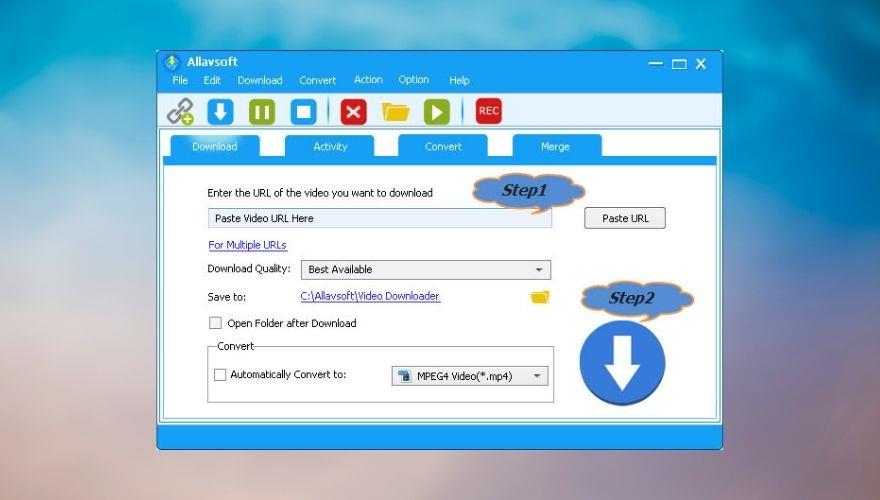
Adı sizi şaşırtsa da, Allavsoft Video ve Müzik İndirici, en sevdiğiniz multimedya web sitelerinden içerik almak için kullanabileceğiniz sıradan bir indirme aracı değildir. Bunu yapmanıza yardımcı olur, ancak kullanabileceğiniz başka ek özelliklere de sahiptir.
Uygulama, YouTube, Deezer, Spotify, Soundcloud, Tidal, PBS, BBC, Udemy, MegaVideo, Dailymotion, Metacafe, Crunchyroll, Twitter, Facebook, eHow ve daha fazlası dahil olmak üzere 1000'den fazla web sitesinden müzik, video ve altyazı indirmenize yardımcı olur.
Yapmanız gereken tek şey, hedef web sitesinden bilgisayarınıza almak istediğiniz içeriği bulmak, bağlantısını kopyalamak ve Allavsoft Video ve Müzik İndirici'nin özel alanına yapıştırmaktır. Almaya çalıştığınız içeriğin desteklenen bir web sitesinden geldiğinden emin olmanız gerektiğini söylemeye gerek yok.
Bağlantıyı yapıştırdıktan sonra, kaliteli bir profil seçebilir, PC'nizde bir hedef yol belirleyebilir ve isterseniz bir dönüşüm profili seçebilirsiniz. Bu yardımcı program, indirilen içeriği otomatik olarak farklı bir biçime dönüştürebilir, böylece seçtiğiniz cihazda oynatılabilir. Bu araç aynı anda birden fazla bağlantıyı da işleyebilir.
Ancak, Allavsoft Video ve Müzik İndirici'nin dönüştürme özelliklerine erişmek için aslında herhangi bir video veya müzik dosyası indirmenize gerek yoktur. Ana penceresinden Dönüştür sekmesine tıklayabilir, işlemek istediğiniz girdi dosyalarını seçebilir, dönüştürme işleminin izleyeceği bir profil seçebilir ve bir hedef yol belirleyebilirsiniz.
Haritanın içinden dosya eklemek istemiyorsanız, bunları toplu halde seçip programın ana penceresine sürükleyip bırakabilirsiniz. Aralarından seçim yapabileceğiniz çok sayıda dönüşüm profili vardır, ancak tamamen memnun kalmazsanız seçiminizi özelleştirebilirsiniz.
Allavsoft Video ve Müzik İndirici'nin birinci sınıf bir araç olduğunu söylemeye gerek yok, bu yüzden kullanmak istiyorsanız ödeme yapmanız gerekecek. Bununla birlikte, istediğiniz kadar kullanabileceğiniz ücretsiz bir seçenek de var, ancak bir nag ekranı, dönüştürme/birleştirme işlemlerinde 5 dakikalık bir limit var ve onu kullanarak her gün en fazla 5 video indirebilirsiniz.
Allavsoft Video ve Müzik İndirici'nin özellikleri:
- FLV, WebM, MP4, AVI, WMV, MOV, F4V, F4F ve MPEG-1 dahil olmak üzere çeşitli formatları indirebilir ve dönüştürebilir
- Müzik videoları veya filmlerden ses indirmenize ve ayıklamanıza yardımcı olur
- İndirilen dosyaları FLAC, MP3, AAC, WMA veya WAV gibi ses dosyalarına dönüştürmenize yardımcı olur
- Video ve ses içeriği indirebileceğiniz 1000'den fazla web sitesini destekler
- İndirilen içeriği görüntülemek ve alınan ses içeriğini dinlemek için kullanabileceğiniz yerleşik bir oynatıcıya sahiptir
- İndirme sürecini duraklatmak ve sürdürmek için destek içerir
- Chrome, Firefox ve Safari gibi popüler tarayıcılar için uzantılarla birlikte gelir
- Video içeriğinin yüksek kalitede (4K, 1080p ve 720p) indirilmesini destekler
- İndirdiğiniz dosyaların geçmişini tutar, böylece aldığınız içeriği takip edebilirsiniz
4. WonderFox HD Video Dönüştürücü Fabrikası
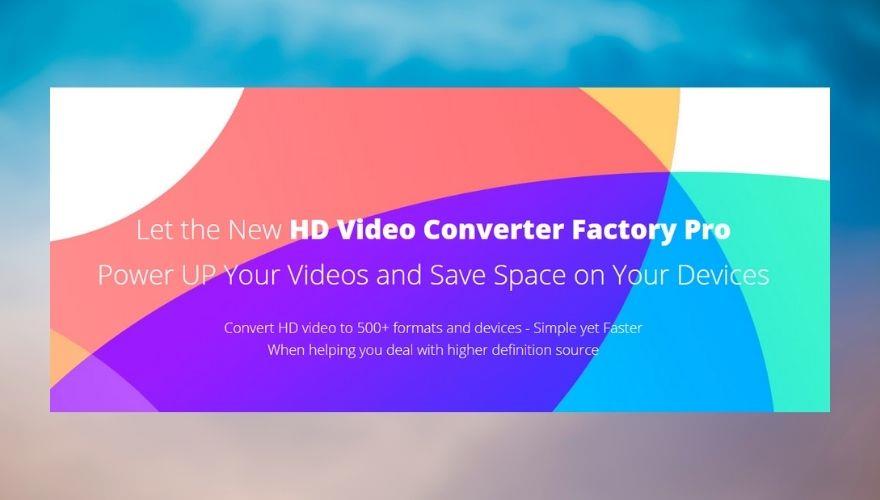
WonderFox HD Video Converter Factory, video yönetim yetenekleri açısından gerçekten bir fabrika olarak kabul edilebilir. Bu program yalnızca bilgisayarınızdaki video dosyalarını dönüştürmenize yardımcı olmakla kalmaz, aynı zamanda gelişmiş bir video indirici olarak veya daha önce almış olduğunuz içerik üzerinde çeşitli düzenleme prosedürleri gerçekleştirmek için de kullanabilirsiniz.
Uygulama, en sevdiğiniz video dosyalarını GIF animasyonlarına dönüştürmenize bile yardımcı olabilir, böylece süreçteki tüm bant genişliğini almadan en sevdiğiniz anları arkadaşlarınızla paylaşabilirsiniz.
Kaynak olarak kendi masaüstünüzü kullanarak bir video eğitimi oluşturmak istiyorsanız, WonderFox HD Video Converter Factory size tam masaüstü kayıt desteği sağlayarak bu konuda size yardımcı olabilir. Ayrıca, bahsettiğimiz sistem sesi veya mikrofonunuz olsun, ekran kaydınızla birlikte bilgisayarınızda bir ses kaynağı da kullanabilirsiniz.
Bu yazılım çözümü, bir video dosyasını yeniden kodlamanıza da yardımcı olabilir, böylece kalitesini yapay olarak standart tanımdan yüksek tanımlıya yükseltir. WonderFox HD Video Converter Factory, görüntüyü keskinleştirerek ve ana hatlarını telafi ederek sizin için biraz resim geliştirme de yapabilir.
WonderFox 2. Nesil Hızlı Video Kodlama Teknolojisi (GRVE-2), bu tür işlemleri çok hızlı bir şekilde gerçekleştirebilmeniz için video dönüştürme sürelerini azaltmayı mümkün kılar. Ayrıca, bu araç aynı zamanda dönüştürme işlemlerini hızlandırmada önemli bir rol oynayan tam GPU hızlandırmasını da destekler.
Ancak, WonderFox HD Video Converter Factory'nin yapabileceği tek şeyin video dosyalarını dönüştürmenin olmadığını zaten söylemiştik. Peki başka ne yapabilir? Videolarınıza efektler eklemek, bölünmüş ekran özelliğini kullanarak aynı anda 2 video oynatmak, videolarınızı kırpmak veya kırpmak, birden fazla videoyu tek bir dosyada birleştirmek, filigran eklemek için kullanabileceğiniz zengin bir video düzenleme araç kutusu sağlar. , videolarınızı döndürün veya altyazı ekleyin.
Bu araçla ilgileniyorsanız, özelliklerini denemek için kullanabileceğiniz ücretsiz bir deneme olduğunu bilmekten memnun olacaksınız. Dezavantajı, deneme süresi ciddi şekilde sınırlıdır, ancak geliştiriciler, iş anlamına geldiğine kendinizi ikna etmeniz için size yeterince teklif verir.
WonderFox HD Video Converter Factory'nin ana özellikleri listesi:
- Video ve ses dosyalarını 500'den fazla formata dönüştürün
- SD (480p), HD (780p), FHD (1080p) ve UHD (4K) çözünürlükleri destekler
- Videoları düşük çözünürlükten yüksek çözünürlüğe dönüştürmenizi sağlar
- Görüntünün ana hatlarını telafi edebilen görüntü netleştirme özellikleri (resim geliştirme)
- Donanım hızlandırma ve GRVE-2, 50 kat daha hızlı dönüştürme hızı elde etmenize yardımcı olur
- Birden çok multimedya dosyasını aynı anda dönüştürmenize yardımcı olmak için toplu dosya işlemeyi destekler
- Dönüştürmeden sonra orijinal stereo veya 5.1 surround sesi dosyalarınızda tutar
- Kayıpsız sıkıştırma, kaliteden ödün vermeden daha küçük boyutlu dosyalar aldığınızdan emin olmanıza yardımcı olur.
- Efektler, filtreler ekleyin ve parlaklık, kontrast veya doygunluğu değiştirme gibi resim ayarlamaları yapın
- Aynı anda 2 videoyu oynatmanıza izin veren bölünmüş ekran özelliğine sahiptir
- İstediğiniz süreyi elde etmek için video dosyalarını kırpın
- Ekrandan istenmeyen parçaları kaldırmanıza yardımcı olabilecek kırpma aracı
- Benzersiz bir çözünürlük ve en boy oranı ile birkaç video dosyasını tek bir dosyada birleştirin
- Videolarınıza metin, resim veya telif hakkı filigranı ekleyin
- Videoyu döndürün veya tercih ettiğiniz yöne çevirin
- Video veya film dosyalarına altyazı dosyaları ekleyin
- Fotoğraflardan veya video dosyalarından GIF animasyonları oluşturun
- Masaüstünüzden ses ve video kaydedin
5. Freemake Video Dönüştürücü
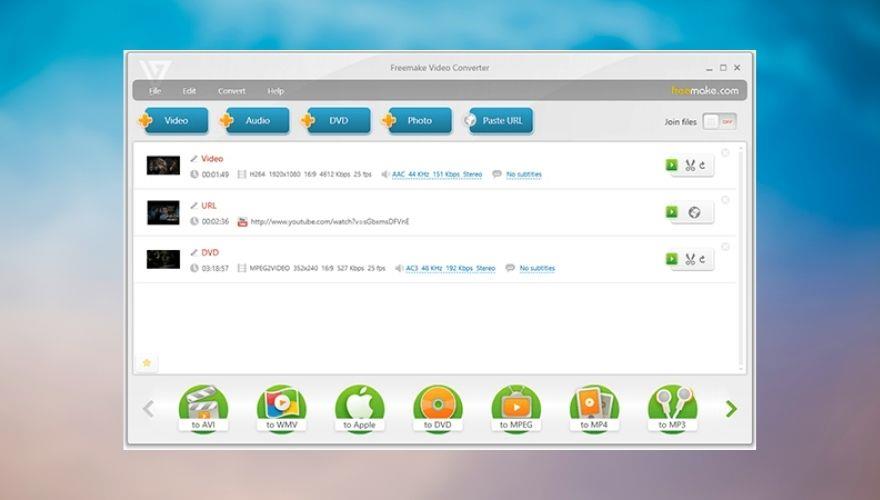
Adında kelimenin tam anlamıyla "ücretsiz" olmasına rağmen, Freemake Video Converter ücretsiz olmaktan çok uzaktır, bu yüzden onu ödemeniz gereken video dönüştürme araçları için en iyi seçimlerimiz arasına dahil ettik. Resmi web sitesinin herhangi bir fiyat bilgisi olmadan yalnızca bir "Ücretsiz İndirme" düğmesi göstermesi gerçeği daha da kafa karıştırıcı olabilir, ancak işleri düzeltmek için buradayız.
Freemake Video Converter, bilgisayarınızdaki multimedya dosyalarını çok çeşitli biçimlere dönüştürmenize yardımcı olabilecek hala iyi bir araçtır, ancak kullanımı hiç de ücretsiz değildir. Uygulamanın işlevlerini test etmek için kullanabileceğiniz ücretsiz bir sürüm sunar, ancak oldukça sınırlıdır.
Bu araç, AVI, MKV, MP3, DVD, MPEG, FLV, MP4, SWF, 3GP, MOV, TS, MTS, Divx ve Xvid dahil ancak bunlarla sınırlı olmamak üzere 500'den fazla format için destek sağlar. Ek olarak, YouTube, Dailymotion, Vevo, Vimeo ve Facebook gibi çeşitli web sitelerinden içerik indirmek için kullanabilirsiniz.
Freemake Video Converter, örneğin ihtiyacınız varsa, müzik videolarından veya filmlerden ses içeriği de çıkarabilir. PC'nize bir iOS aygıtı bağladıysanız, bu araç, isterseniz çıktı dosyalarını işlemin sonunda otomatik olarak iTunes'a ve iOS aygıtınıza yükleyebilir.
Ancak iOS cihazları, Freemake Video Converter'ın desteklediği tek cihaz türü değildir. Aslında, PSP, Samsung, Nokia, Huawei, Xiaomi, Google Android (Pixel, Nexus), Blackberry, konsolların yanı sıra diğer telefonlar ve tabletlerle de uyumludur. Dönüştürmeye başlamadan önce uygun formatı (3GP, MP4) seçerek eski telefonlarla uyumlu video dosyaları bile oluşturabilirsiniz.
Dahası, bu aracı video dosyalarınızda bir dizi düzenleme işlemi gerçekleştirmek, sesli fotoğraf slayt gösterileri oluşturmak, DVD'leri kopyalamak veya en sevdiğiniz içeriği CD'lere/DVD'lere yazmak, çeşitli web siteleri için videolar gömmek, YouTube'a içerik yüklemek, eklemek için kullanabilirsiniz. bir video dosyasına altyazı eklemenin yanı sıra klipleri kesme, birleştirme veya döndürme.
Freemake Video Converter'ın özellikleri:
- Dosyaları MP4, FLV, AVI, MKV, WMV, MP3 ve DVD dahil olmak üzere 500'den fazla formata dönüştürmenize olanak tanır
- YouTube, Vevo, Facebook, eHow ve Dailymotion gibi çeşitli web sitelerinden video içeriği indirebilir
- Video ve ses içeriğini iTunes'a veya bağlı iOS cihazınıza otomatik olarak yükler
- Nokia, Samsung, Xiaomi, Huawei, Blackberry ve PSP dahil olmak üzere çok çeşitli cihazlarla uyumludur
- Web kameraları, HD kameralar ve Blu-ray diskler dahil olmak üzere çeşitli kaynaklardan 4K, full HD ve HD dosyaları dönüştürmenize olanak tanır
- İçeriği CD'lerden, DVD'lerden veya Blu-ray disklerden kopyalayın ve çok çeşitli biçimlerde kaydedin
- DVD içeriğini bir DVD klasörüne kaydetmenize veya bunları PC'nizde bir ISO görüntüsü olarak dışa aktarmanıza izin verir
- MTS dosyalarını Blu-ray disklerden dönüştürebilir
- İhtiyacınız olmayan video parçalarını farklı bir formata dönüştürmeden önce keser
- Videoları 90 veya 180 derece döndürün
- Birkaç video dosyasını aynı en boy oranı ve çözünürlüğe sahip tek bir dosyada birleştirin
- Siyah çubukları kaldırmak için videoları kırpın
- Set a limit on the output file’s size
- Includes a built-in web player and lets you embed video files on various websites
- Add subtitles to your video files in ASS, SSA, or SRT formats
- Edit the subtitle font and size
- Upload video content to YouTube directly by linking your account to Freemake Video Converter
6. iDealshare VideoGo
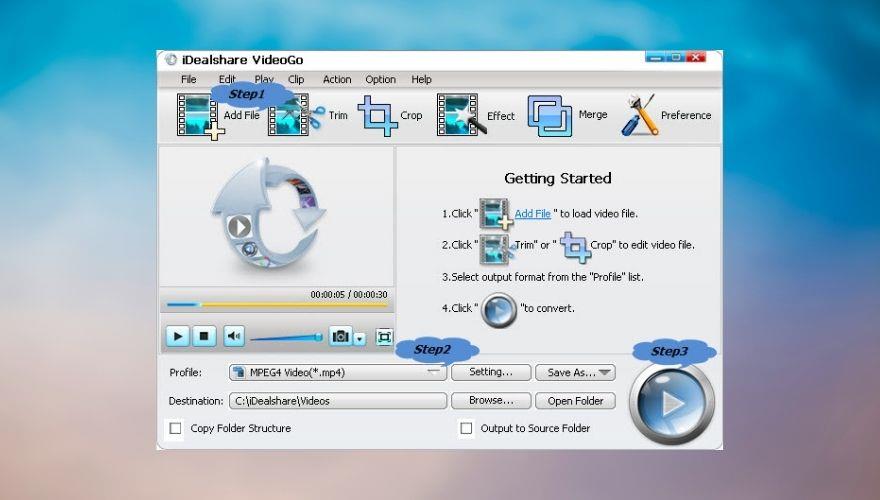
If you’ve ever used Windows 7, iDealshare VideoGo’s interface will strike you oddly familiar. Maybe it’s the rounded window corners with stylized buttons and the font that seem a bit dated, but something definitely gives that non-modern vibe.
However, you probably know that judging a book by its cover is not always the best thing to do, so in this case, we shan’t judge iDealshare VideoGo by its interface that reminds us of an operating system that went out of support at the beginning of 2020 (although a fondly remembered OS).
This program has all the features to serve all of your multimedia file conversion needs. Furthermore, if you’re interested to perform some light editing on your video content, iDealshare VideoGo has got you covered, also.
It supports a lot of popular file extensions, so there’s no need to add even more third-party utilities to the mix. Among supported formats, it’s possible to find MP4, AVI, MKV, TS, OGV, WebM, Xvid, 3GP, MOV, DivX, 3GPP, MPEG-4, but also MP3, WAV, WMA, M4A, AUD, FLAC, OGG, VOC, and VOX.
We’ve briefly mentioned above that iDealshare VideoGo can handle a bunch of editing operations, but didn’t offer any details. If you’re interested in more than just a video conversion tool, you’ll be glad to know that this tool can also help you trim videos, crop them, add subtitles, combine multiple videos into a single file, adjust image contrast and brightness, as well as customize conversion settings (codec, size, bit rate, resolution, frame rate).
iDealshare VideoGo comes with a free, yet limited trial you can use to decide whether or not this program’s capabilities can satisfy your video processing needs. Although the trial has a bunch of limitations, we feel that it provides you with just enough so that you can make a decision.
Yani, deneme sürümünü kullanırsanız, her dosyanın yalnızca ilk 5 dakikasını dönüştürebileceksiniz ve video süresi 5 dakikadan azsa, program yalnızca yarısını dönüştürecektir. Öte yandan, ömür boyu lisans satın almak tam olarak pahalı değil.
iDealshare VideoGo'nun temel özellikleri:
- Sezgisel (tarihli de olsa) arayüzü sayesinde kullanımı kolay
- Maksimum esneklik sağlamak için çok çeşitli ses, video ve görüntü formatlarını destekler
- İhtiyaçlarınıza bağlı olarak video dosyalarını standart kalitede veya yüksek tanımlı olarak dönüştürebilir
- Video veya film dosyalarından sesi çıkarın ve istediğiniz formata dönüştürün
- Çok çeşitli cihazlarla uyumlu hale getirmek için ses ve video dosyalarını dönüştürebilir
- Dosyalarda kırpma, kırpma, parlaklığı ayarlama veya döndürme gibi düzenleme işlemlerini gerçekleştirin
- Kalitelerini kaybetmeden boyutlarını küçültmek için dosyaları sıkıştırabilir
- Çeşitli formatlardaki video dosyalarına altyazı eklemenizi sağlar
- Video dosyalarınıza basit bir şekilde efekt ve ses eklemenizi sağlar
- Video dosyalarınıza çeşitli filigranlar ekleyerek hırsızlığa karşı koruyun
- Video veya film dosyanızın ses parçasının sesini artırmanıza veya azaltmanıza olanak tanır
- Biçim veya çözünürlükten bağımsız olarak siyah çubukları kaldırmak için video dosyalarını kırpmanıza olanak tanır
- Video veya ses dosyalarını istediğiniz formatta tek bir dosyada birleştirmenizi sağlar
7. Movavi Video Dönüştürücü
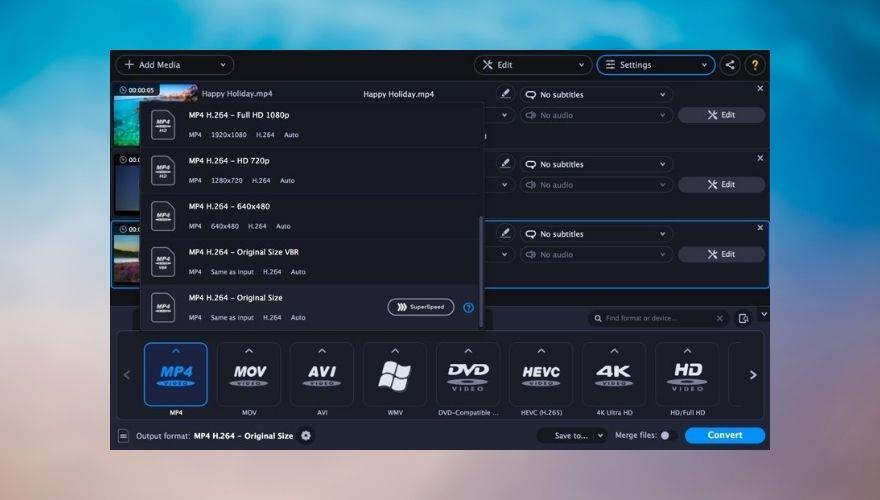
Adına bakarak şimdiye kadar anladığınızdan eminiz, ancak Movavi Video Converter piyasadaki en iyi video dönüştürme araçlarından biridir. Adını okumaktan anlayamayacağınız şey, bu programın size PC'nizdeki multimedya dosyalarını boş zamanlarınızda dönüştürmenize yardımcı olmak için sunduğu seçeneklerin bolluğu, ancak aynı aracın sınırları içinde çeşitli diğer düzenleme işlemlerini gerçekleştirmenizdir.
Movavi Video Converter, "yalnızca" 180'den fazla dosya biçimini desteklediğinden, çeşitli bakış açısından, rakip emsallerinden biraz daha zayıftır. Şimdi, 500'den fazla formata dönüştürme yapabilen ve bazıları daha fazlasını işleyebilen diğer ürünlerle karşılaştırıldığında, Movavi Video Converter'ın neden hafif bir dezavantajı olduğunu anlayabilirsiniz.
Ancak, video dönüştürmeyi, her formatı işleyebilecek ve onu tamamen farklı bir şeye dönüştürebilecek bir araca güvenmeniz gereken bir tür karlı işe dönüştürmeyi planlamadığınız sürece, bu sizi ertelememelidir. .
Gerçeği söylemek gerekirse, video dosyalarının tümü aynı yöne gidiyor gibi göründüğü için Movavi Video Converter'ın kaldıramayacağı bir formatla karşılaşma ihtimaliniz çok düşük. Bir video dosyasını dönüştürmeniz gereken eski bir cihazınız olsa bile, Movavi Video Converter yine de onu muhteşem bir şekilde çıkarabilir, bu yüzden bu konuda çok fazla endişelenmeyeceğiz.
Ayrıca, basitçe bir video dosyası yükleyebileceğiniz, ihtiyacınız olan formatı seçebileceğiniz ve ardından çıktı dosyasını bilgisayarınıza geri indirebileceğiniz bir çevrim içi dönüştürme aracına sahiptir. Bu kadar basit ve şunu elde edin: çevrimiçi araç dosyanızı dönüştürürken filigran eklemez, ancak videoyu sıkıştırır, bu nedenle muhtemelen umursadığınızdan biraz daha pikselli bir şeyle sonuçlanırsınız. için.
Ama yine de, filigransız video dönüştürme, indirme gerektirmeden ücretsiz mi? Movavi Video Converter'ın çevrimiçi karşılığı bunu yapar. Bundan daha fazlasını istiyorsanız, istediğiniz kadar kullanabileceğiniz ücretsiz bir deneme sürümünü indirebilirsiniz, ancak bunun adil bir sınırlama payı ile geldiğine dikkat edin.
Movavi Video Converter'ın dosya dönüştürme işlemi olabildiğince kolaydır: videoyu programın ana penceresine sürükleyip bırakın, listeden bir format seçin, bir hedef yol seçin ve Dönüştür düğmesini tıklayın. Ayrıca, video dosyalarınızdan daha fazlasını sıkıştırmanız gerekiyorsa, bunun için de Movavi Video Converter'a güvenebilirsiniz.
Bu araç, dosya boyutlarını küçültmek için dosyaları sıkıştırmanıza izin verir ve bunu süreçte çok fazla kalite kaybetmeden yapmanızı sağlar. Ayrıca videolarınızda çeşitli ayarlamalar yapabilir, efektler veya altyazılar ekleyebilir, ses düzeylerini değiştirebilir ve hatta onları kırpabilir veya kırpabilirsiniz.
Movavi Video Converter'ın özellikleri:
- Ücretsiz olarak ve filigran olmadan kullanabileceğiniz bir çevrimiçi video dönüştürme aracı içerir
- Multimedya (ses, video ve fotoğraf) dosyalarınızı çok çeşitli biçimlere dönüştürün (180'den fazla)
- Paylaşım, yedekleme veya depolama amaçlarıyla boyutlarını küçültmek için PC'nizdeki video dosyalarını sıkıştırın
- Video dönüştürme veya sıkıştırmanın toplu işlenmesini destekler
- Renk ayarlamaları veya efekt ekleme dahil olmak üzere dosyalarınızda çeşitli düzenleme işlemleri gerçekleştirmenizi sağlar
- Birkaç video dosyasını istediğiniz formatta tek bir formatta birleştirmenizi sağlar
- Bilgisayarınızda veya çeşitli çevrimiçi kaynakları kullanarak altyazıları bulmanıza ve bunları videolarınıza eklemenize yardımcı olur
- Video dosyalarını kırpmanıza veya döndürmenize olanak tanır
- Video kırpma özelliklerini kullanarak her video formatından siyah çubukları kaldırabilir
- Çıktı dosyalarını oynatabileceğiniz çok çeşitli cihazlarla uyumludur
8. Herhangi Bir Video Dönüştürücü
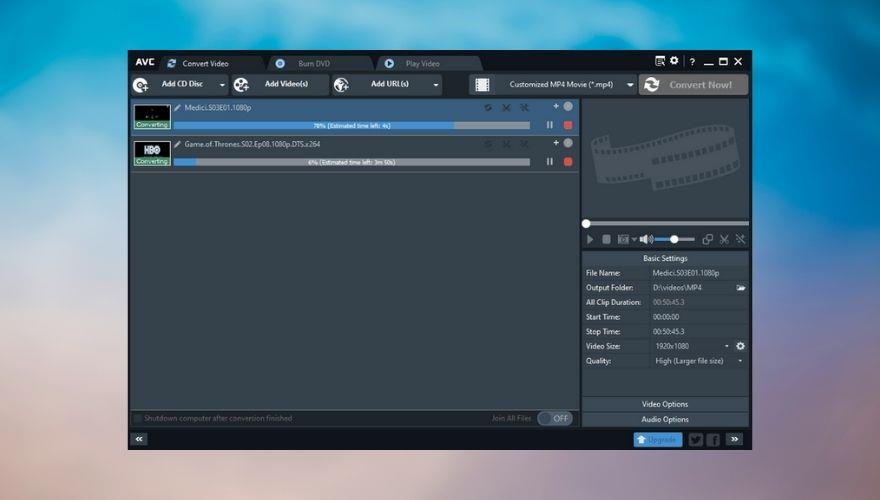
Any Video Converter, şu anda piyasada bulabileceğiniz en iyi video dönüştürme araçlarından biridir ve bunun da iyi bir nedeni vardır. Yeteneklerini denemek ve premium (belli ki) ücretli bir lisansa yatırım yapıp yapmamaya kendiniz karar vermek için kullanabileceğiniz ücretsiz bir sürüm sunar.
Any Video Converter'ı ücretsiz deneme amaçlı video dönüştürücüler kalabalığında öne çıkaran şey, reklam göstermemesi veya bilgisayarınıza casus yazılım/reklam yazılımı yüklemeyi teklif etmemesi gerçeğidir. hizmetlerini ücretsiz olarak sunuyor.
Ancak, bazı sınırlamaların mevcut olduğunun farkında olmalısınız, bu nedenle bir lisans satın almayı planlamıyorsanız Any Video Converter'dan en iyi şekilde yararlanamayacaksınız. Ancak, garip bir şekilde spesifik oldukları için sınırlamalar hakkında çok fazla endişelenmeyeceğiz.
Yani, dönüştürme işlemlerinizin kaynak dosyaları olarak DVD disklerini veya klasörlerini kullanamayacak veya video içeriğini 3GP veya 3GP2 formatlarına aktaramayacaksınız. Ayrıca deneme, dönüştürmeniz için cihaz profillerini kullanmanıza izin vermez, bu nedenle örneğin iPod veya PS3 dostu videoları otomatik olarak yapamazsınız. Son olarak, bu aracın ücretsiz sürümü DVD menülerini yapılandırmanıza ve özelleştirmenize izin vermez.
Şimdi Any Video Converter'ın “CAN'T'leri” yerine “CAN'ları” hakkında konuşalım. Her şeyden önce, MOV, MKV, WMV, AVI, RM, ASF, AVC, OGG, AAC, WAVE, M4A, HD MPEG, HD WMV ve MPG (PAL veya NTSC) dahil olmak üzere etkileyici bir dizi formatı destekler. .
PC'nizdeki dosyalardan veri aktarabilirsiniz, ancak CD, DVD veya Blu-ray disk gibi diğer kaynakları da kullanabilirsiniz. Uygulama bir DVD yazıcı içerir, bu nedenle dosyaları dönüştürmeyi tamamladığınızda ve her şey iyi göründüğünde, optik okuma özellikli sürücünüze bir disk yerleştirebilir ve içeriği en sevdiğiniz disk ortam türüne yazabilirsiniz.
Ek olarak, ekranınızın tam video kayıtlarını gerçekleştirmek için Any Video Converter'ı kullanabilir ve ses kaynağı olarak sistem sesinizi veya mikrofonunuzu kullanabilirsiniz. Ses parçasından memnun değilseniz, daha sonra Any Video Converter'ın yerleşik araçlarını kullanarak değiştirebilirsiniz.
Bir web sitesinden bazı video veya ses içeriği indirmeniz mi gerekiyor? Problem değil; Web sitesi Any Video Converter özelliklerinin desteklediği siteler arasında olduğu sürece, gitmenizde fayda var. Tek yapmanız gereken onu doğru yöne yönlendirmek, bir video kalitesi yapılandırması ve formatı seçmek ve içeriği almasına izin vermek.
Any Video Converter'ın ana özellikleri:
- Video ve ses dosyalarını çok çeşitli biçimlere dönüştürür
- Çeşitli web sitelerinden müzik videoları, filmler veya ses içeriği indirin
- Videolarınızı istediğiniz formata dönüştürmeden önce düzenleyin
- Video veya film dosyalarından ses içeriğini çıkarın
- CD'lerden veya DVD'lerden ses parçalarını kopyalayın
- Videolardan arka plan sesini çıkarın
- Ses dosyalarını MP3, AC3, OGG, WMA, WAV ve FLAC dahil olmak üzere çeşitli biçimlere dönüştürün
- Ekranınızdaki video içeriğini HD MP4 olarak kaydedin
- DVD oynatıcınıza bağlı olarak projelerinizi DVD veya AVCHD DVD'ye yazın
- Videolarınızın istenmeyen kısımlarını silmenize yardımcı olabilecek bir kırpma özelliği
- Siyah çubuklar gibi videonun istenmeyen kısımlarını kırpmanıza olanak tanır
- Videoları döndürün veya baş aşağı çevirin
- Birden çok video dosyasını istediğiniz formatta tek bir belgede birleştirin
- Video dosyalarınıza ses parçaları, özel efektler veya harici altyazılar ekleyin
- Video dosyalarınızın kullanacağı boyutu, bit hızını, örnekleme hızını, kare hızını, ses-video kalitesini ve codec bileşenlerini özelleştirin
Windows 10 için en iyi video dönüştürücü (ÜCRETSİZ Seçenekler)
Düşündüğünüz kadar bir video dönüştürme aracına ihtiyacınız olmadığına karar verdiyseniz, bu nedenle premium lisans satın almak her zaman mantıklı değil, tam da ihtiyacınız olan şey bizde. Premium video dönüştürücü lisansları satın almak yerine, yukarıda listelediğimiz programların deneme planlarına bağlı kalabilirsiniz.
Bununla birlikte, birçoğunun özellikleri oldukça sınırlıdır ve bazıları zaman sınırlamaları getirebilir, bu nedenle deneme süresi sona erdiğinde bunları kullanamazsınız. Peki şimdi ne olacak? Eh, her zaman ücretsiz yazılım indirme ve kullanma olasılığı vardır.
Bu amaçla, bir abonelik planı veya premium lisans satın almak zorunda kalmadan harika sonuçlar veren video dönüştürme araçlarının bir listesini oluşturduk. Listemizdeki programlardan bazıları tamamen ücretsiz olmayabilir veya size daha fazla özellik için yükseltme imkanı sunabilir, ancak yukarıdaki ücretli hizmetler listemizdeki programların deneme sürümleri kadar sınırlı değildir.
1. El Freni
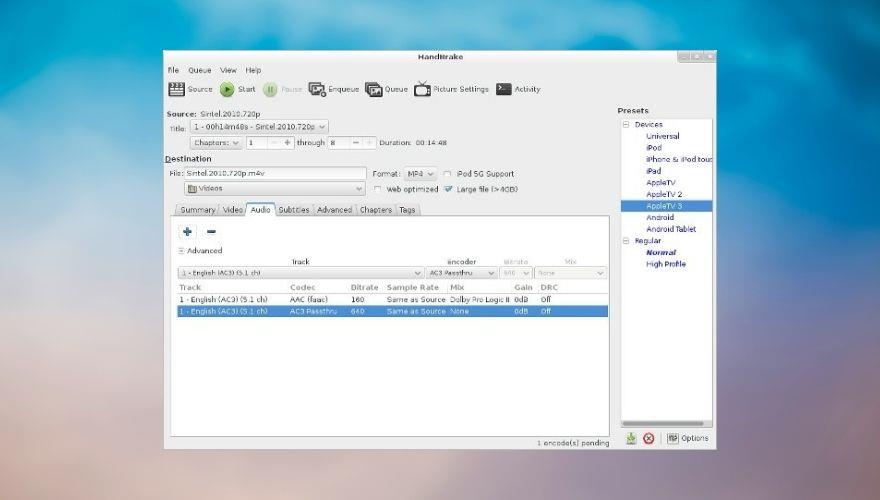
HandBrake, açık kaynaklı bir video dönüştürücüdür; bu, deneme süresinin sona ermesi veya sınırlı işlevsellik konusunda endişelenmenize gerek kalmadan boş zamanlarınızda kullanabileceğiniz ücretsiz bir video dönüştürme aracı olduğu anlamına gelir. Açıklığa kavuşturmak gerekirse, açık kaynak mutlaka ücretsiz olduğu anlamına gelmez, ancak bu durumda öyle.
Ayrıca, HandBrake'in teknolojik açıdan büyümeye devam edebilmesi için katkılarını masaya koyacak kadar bu proje hakkında yeterince tutkulu bir son kullanıcılar topluluğu olduğu anlamına da gelir. Ayrıca, projenin iyi işleyişine dahil olan çok sayıda topluluk üyesi olduğundan, normal, açık kaynaklı olmayan bir video dönüştürücüden daha fazla güncelleme alır.
HandBrake çoklu platformdur, yani Linux, Mac ve Windows dahil olmak üzere çeşitli işletim sistemlerinde harika çalışır. Yükleme işlemi (en azından Windows'ta) akıcı ve sezgiseldir, böylece çeşitli yapılandırma işlemlerini gerçekleştirmek için çok fazla zaman harcamanıza gerek kalmaz.
Arayüzünün basitliğine rağmen (bir kitabı kapağına göre yargılamayacağımızı zaten belirledik), HandBrake video dosyalarını hızlı ve verimli bir şekilde işleme konusunda etkileyici bir iş çıkarıyor. Uyumluluk sorunlarını olabildiğince azaltmak veya daha da iyisi, bunları tamamen ortadan kaldırmak için çıktı video dosyanızın gerçekleştirmesi gereken çok çeşitli aygıtlar, biçimler ve ortamlar arasından seçim yapabilirsiniz.
Böylece web kaynakları, genel formatlar (MP4, AVI, WMV, MKV, MPEG) ve hatta cihazlar (Android telefonlar, PlayStation 4, Chromecast, Apple TV) arasından seçim yapabilirsiniz. Giriş kaynaklarına gelince, HandBrake'in korumalı veya şifrelenmemiş neredeyse tüm multimedya dosyalarını ve CD/DVD/Blu-ray kaynaklarını işleyebileceğini bilmekten memnun olacaksınız.
Diğer araçlarla karşılaştırıldığında, El Freni biraz daha ilkel görünebilir, bu nedenle dönüştürme profilleriyle uğraşmadan önce muhtemelen biraz araştırma yapmanız gerekecek. Hiçbir şekilde sezgisel değildir, yalnızca size birçok parametreyi yapılandırma özgürlüğü verir; bu, çoğu için dönüşüm profillerini karıştırmaya ve feci sonuçlar vermeye davettir.
Bu nedenle, HandBrake tamamen ücretsiz olsa da, her bir codec bileşeninin ne yaptığını ve uyumsuz video-ses codec bileşenlerini birleştirmenin bir video dosyasını nasıl oynatılamaz hale getirebileceğini anlayan ileri düzey kullanıcılar tarafından tam kapasiteyle kullanılmak üzere tasarlanmıştır.
HandBrake'in temel özellikleri:
- Kullanımı tamamen ücretsiz olan açık kaynaklı yazılım
- Güncellemeleri sürekli olarak alır ve bir dizi gecelik (daha az kararlı ancak yeni özelliklere sahip) sürümlere sahiptir
- Dönüştürmek için videonuzun başlıklarını, bölümleri veya bir aralığını seçmenize olanak tanır
- Toplu olarak tarama yapmanızı ve aynı işlem için birkaç dosyayı kuyruğa almanızı sağlar
- İçeriği daha kolay tanımlayabilmeniz için bölümlere işaretçiler yerleştirebilir
- Altyazıları destekler (Altyazılar, SSA, SRT, VobSub)
- CFR ve VFR desteği sunar
- Dönüşüm ilerlemesini kontrol etmek için statik ve canlı video önizlemeleri sunar
- Ortalama Bit Hızı veya Sabit Kalite video kodlama modlarını destekler
- Birkaç video filtresi içerir (gürültülü, ayrıştırma, ayırma, engelleme, gri tonlama, ölçekleme, kırpma)
2. NCH Prism Video Dönüştürücü Yazılımı
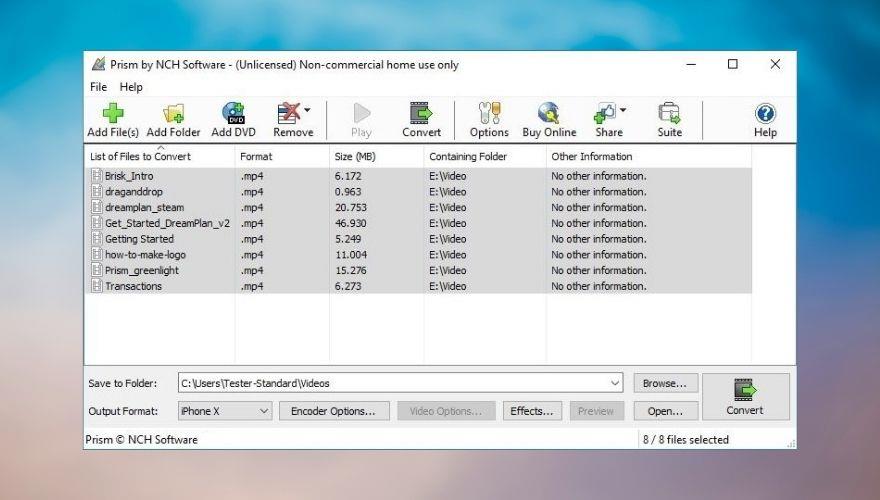
Uzun yapılandırma işlemlerinden geçmek zorunda kalmadan bilgisayarınızdan video dosyalarını dönüştürmek için ücretsiz bir yazılım çözümü arıyorsanız, NCH Prism Video Converter Yazılımı tam da ihtiyacınız olan şey olabilir. Çok fazla çaba harcamadan çalıştırmanıza izin veren sezgisel arayüzünün yanı sıra, bu aracı ücretsiz olarak kullanabileceğiniz gerçeği var.
Şimdi, aracın %100 ücretsiz olmadığını, aksine ücretsiz olduğunu belirtmekte fayda var. Böylece istediğiniz kadar ücretsiz olarak kullanabilirsiniz, ancak bazı sınırlı özellikler vardır. Yani, NCH Prism Video Converter Yazılımının ücretsiz sürümünü yalnızca ticari olmayan amaçlarla kullanabilirsiniz ve bazı kodlama biçimleri ücretsiz kullanıcılar için mevcut değildir.
İşin iyi tarafı, reklam yok, kötü amaçlı yazılım/casus yazılım yok ve en önemlisi, çıktı video dosyalarınızda yolunuza çıkan ve görüşünüzü engelleyen iğrenç filigranlar olmayacak. Ancak, ara sıra premium sürümün ücretsiz sürümden birkaç biçime daha erişimi olduğunu hatırlatabilirsiniz, işte bu kadar.
NCH Prism Video Converter Yazılımı, ihtiyaçlarınıza bağlı olarak çok çeşitli uzantılardan video dosyalarını çeşitli biçimlere dönüştürebilir. Ücretsiz sürüm bile AVI, MPG, VOB, ASF, MP4 ve AMV gibi biçimleri destekler. Diğer tüm dönüştürme araçları gibi, NCH Prism Video Converter Yazılımı da kopya korumalı dosyaları dönüştüremez.
Ek olarak, temel video dönüştürme yeteneklerinin yanı sıra, bu program aynı zamanda ek işlevler sunar, böylece onu temel bir video düzenleyici, bir DVD dönüştürme aracı ve bir multimedya sıkıştırma aracı olarak kullanabilirsiniz.
Videolarınıza renk filtreleri eklemek, metin başlıkları oluşturmak, filigranlar eklemek ve PC'nizde istediğiniz formatta bir video dosyası olarak dışa aktarmadan önce projenizi önizlemek mümkündür. NCH Prism Video Converter Yazılımı ayrıca ISO desteğine sahiptir, böylece önce içeriği çıkarmadan ISO'ları kaynak olarak ekleyebilir ve video dosyalarını üzerlerine çıkarabilirsiniz.
NCH Prism Video Converter Yazılımının özellik listesi:
- Ücretsiz denemenin birkaç sınırlı özelliği vardır, ancak işlevselliğini fazla etkilemez
- Karmaşık yapılandırma bölümleri içermeyen kullanıcı dostu arayüz
- AVI, VOB, MP4, WMV, AMV ve MPG dahil olmak üzere geniş bir format yelpazesini destekler
- DirectShow tabanlı kodeklere sahip tüm video formatlarını işleyebilir
- Çıktı video dosyalarının kalitesini korumak için kayıpsız kodlama kullanır
- Video içeriğini doğrudan ISO'lardan çıkarabilir ve manuel veri çıkarma gerektirmez
- Tek tek dosyaları dönüştürebilir, ancak video dosyalarını toplu olarak da işleyebilir
- Video dosyalarınıza çeşitli efektler eklemenizi sağlar
- Video dosyalarınıza metin bindirmeleri yerleştirebilir
- Filigran ekleyerek videolarınızı hırsızlığa karşı korumanızı sağlar
- Dönüştürme işlemi başlamadan önce klipleri kırpın veya bölün
- Görüntü ayarlamaları veya videoyu döndürme gibi temel düzenlemeleri yapmanızı sağlar
- DVD'leri kaynak olarak kullanarak video içeriğini önceden çıkarmadan dönüştürebilir
3. DivX Dönüştürücü
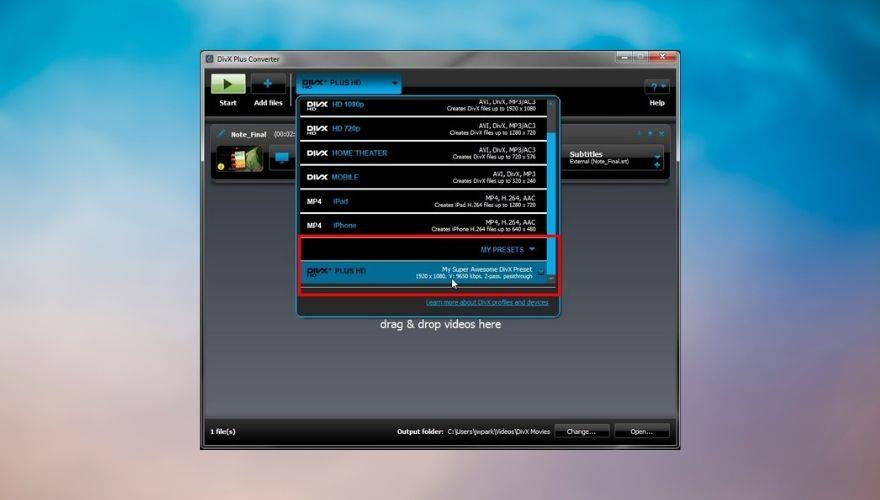
Uzun bir süredir PC'nizde film izliyorsanız, DivX hakkında bir şeyler duymanızın yanı sıra DivX kodek paketini desteklemek için bir medya oynatıcı yapılandırmanın ne kadar can sıkıcı olduğunu da biliyor olabilirsiniz. sonunda çekerek geldi.
Pekala, DivX Converter bize DivX codec paketini getiren aynı ekipten geliyor, bu yüzden popülerliklerine bakılırsa iyiden başka bir şey olmamalı, değil mi? Neyse ki, evet, DivX Converter, PC'nizdeki video içeriğini çok fazla uğraşmadan dönüştürmek için kullanabileceğiniz harika bir araçtır.
Dönüştürmek istediğiniz dosyayı seçmeniz ve ardından DivX Converter'ın ana penceresine sürükleyip bırakmanız yeterlidir. Bunu yaptıktan sonra, kullanmak istediğiniz profili seçmek veya daha spesifik olmak ve dosya biçimini, kodlama seçeneklerini ve kare hızını seçmek gibi dönüştürme işlemi için parametreleri yapılandırmaya başlayabilirsiniz.
DivX Converter, çok çeşitli DivX Onaylı cihazlarla uyumlu HEVC, DivX ve H.264 video dosyaları oluşturmanıza olanak tanıyan çeşitli DivX profilleri sağlar. iPod'lar ve iPhone'lar gibi belirli aygıtlar için bu aygıtların tam olarak destekleyeceği video içeriği oluşturmak için kod dönüştürme ön ayarlarını kullanabilirsiniz.
Bu araç, orijinal ses parçasından geçmeyi destekler, ancak video dosyalarınıza eklemek için 8 adede kadar ses parçası da seçebilirsiniz. Ayrıca DivX Converter, altyazı parçaları (SSA, ASS, SRT) eklemenize ve bunların sırasını önemli bir çaba harcamadan değiştirmenize olanak tanır.
Çok sayıda dosyayı işlemek ve bunları aynı formata veya aynı profili kullanarak dönüştürmek istiyorsanız, DivX Converter size video dosyalarınızı toplu olarak işleyebilecek bir kuyruk sağlar, böylece her bir öğeyi tek tek dönüştürmek zorunda kalmazsınız. .
Dönüştürme işlemi sona erdikten sonra, programı bir eylem gerçekleştirecek şekilde ayarlayabilirsiniz: oturumu kapatma, uyku, hazırda bekletme veya kapatma. Ancak, teknoloji konusunda daha bilgiliyseniz, daha karmaşık düzenleme ve post prodüksiyon işlevlerinden yararlanmak için DivX Converter'ın işlevlerini CLI aracılığıyla da arayabilirsiniz.
DivX Converter'ın ücretsiz sürümü video dosyalarını dönüştürmede mükemmel bir iş çıkarsa da, bunun bir deneme sürümü olduğunu belirtmekte fayda var, bu da birçok özelliğinin sizin için kullanılamayacağı anlamına geliyor.
Yani video kenarlıklarını kırpamayacak, özel kare hızları ayarlayamayacak, özel logo kaplamaları ekleyemeyecek, Dropbox ve Google Drive'dan videoları içe aktarmak için Cloud Connect özelliğini kullanamayacak, AC3 ses oynatma özelliklerini kullanamayacak veya özel kodlama ayarlarını yapamayacaksınız.
Ayrıca, ücretsiz sürüm, hepimizin oldukça can sıkıcı olabileceğini bildiğimiz ara sıra reklamları görüntüler. DivX Converter'ın bazı profesyonel özellikleri, programın deneme sürümünde özelliğine bağlı olarak 15 veya 30 gün boyunca ücretsiz olarak test edilebilir. Şu anda, 30 gün boyunca test edebileceğiniz tek seçenek DFX Audio Enhancer iken, pro-rezerve edilmiş diğer yardımcı programlar yalnızca 15 gün boyunca test edilebilir veya hiç kullanılamaz.
DivX Converter'ın temel özellikler listesi:
- Videoları DivX sertifikalı çoğu cihazla uyumlu biçimlere dönüştürmenize olanak tanır
- iPhone veya iPad gibi belirli cihazlarda oynatılacak videoları dönüştürmek için profiller içerir
- Ücretsiz sürüm oldukça sınırlıdır ancak temel video dönüşümleri için fazlasıyla yeterli özelliğe sahiptir.
- Profesyonel sürümle (veya ek bir eklenti satın alarak) şifrelenmemiş DVD'leri dönüşt��rün
- Dropbox veya Google Drive'dan dönüştürmek için videoları içe aktarmanıza izin verir (profesyonel özellik)
- Dönüştürülen videoları Dropbox veya Google Drive'a aktarın (profesyonel özellik)
- Bir videonun bit hızını, çözünürlüğünü ve dosya boyutunu özelleştirin
- Birkaç video dosyasını tek bir dosyada birleştirin
- Özel bir dönüştürme ön ayarı oluşturun ve daha sonra başka dosyalarla kullanabilmek için kaydedin
- Dönüştürürken orijinal ses parçasından geçin veya 8 adede kadar yeni ses parçası ekleyin
- Çok çeşitli seçenekler arasından favori ses çıkış biçiminizi seçin
- Altyazı ve ses parçalarının sırasını kolayca değiştirin
- Dönüştürdüğünüz video dosyalarına altyazı ekleyin (SSA, ASS, SRT)
- Her dosyayı ayrı ayrı dönüştürün veya bir kuyruk oluşturun ve DivX Converter'ın hepsini bir kerede işlemesine izin verin
- Dönüştürme tamamlandıktan sonra oturumu kapatmanıza, hazırda beklemenize, uyku moduna geçirmenize veya PC'nizi kapatmanıza olanak tanır
- AviSynth komut dosyası desteği ve deneysel CLI modu
Video dönüştürücüler – Sonuç
Her şey düşünüldüğünde, mükemmel video dönüştürme aracını bulmak için bir yolculuğa çıktıysanız, gereksinimlerinizi kolayca karşılayabilecek bir dizi aracımız var. Kılavuzumuzda bahsettiğimiz araçların çoğu birinci sınıf hizmetler olsa da, bir lisans satın almadan önce özelliklerini test etmek için kullanabileceğiniz özellik veya süre sınırlı denemeler de sunarlar.
Ancak, yazılıma, özellikle video dönüştürme araçlarına (birçoğu gerçekten ihtiyaç duyana kadar önemsiz olduğunu düşünür) para harcamak istemiyorsanız, ücretsiz olarak kullanabileceğiniz (neredeyse tamamen) bazı yazılım çözümleri bulabilirsiniz.
Öte yandan, ücretsiz video dönüştürme araçlarının büyük olasılıkla birinci sınıf çözümler tarafından gösterilen bazı özelliklerden yoksun olacağını unutmayın. Bu nedenle, bunun yerine birinci sınıf bir aracın verebileceği sonuçlara yaklaşmak için daha fazla programı birleştirmeniz gerekebilir.